

|
| Site map | Dr. Computer | Did you know ? | Life | Android / iOS |
|
|
Dr. computer .....
• Windows 7 顯示隱藏檔資料夾與顯示副檔名 ... 2012-10-03 Windows 7 為了保護作業系統的安全,重要的系統檔案和資料夾的預設值屬性為隱藏,且預設不顯示已知檔案類型的副檔名。這樣可以避免使用者誤刪系統程式,確保作業系統能正常運作。 但有時為了作業需要與方便判別資料的檔案格式,我們會需要檢視隱藏擋及顯示其中資料的副檔名。這時我們就必須將預設值加以變更,來達到開啟或顯示隱藏檔資料夾與副檔名的目的。 XP 與 Win7 開啟隱藏檔與副檔名的步驟稍有不同,來看一下在 Win7 作業系統中,開啟隱藏檔資料夾與顯示副檔名的方法與步驟。 1 . 首先點選工具列中的[組合管理]>>[資料夾和搜尋選項],以開啟設定視窗頁面。( 如下圖▼ ) 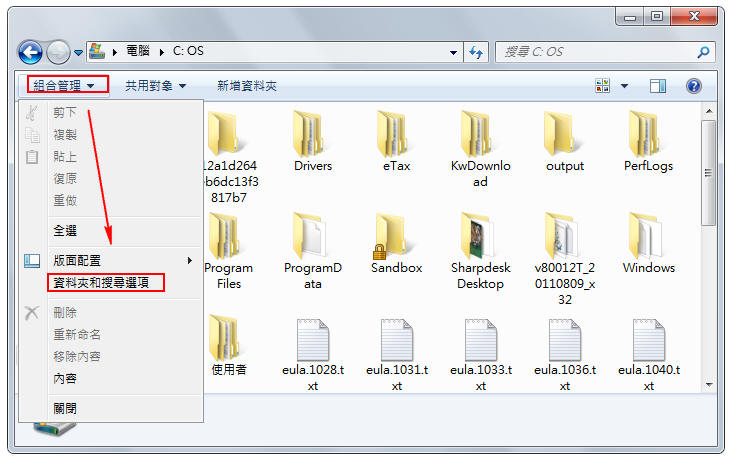
2 . 在開啟的設定頁面中點選[檢視],將預設勾選「隱藏已知檔案類型的副檔名」、「隱藏保護的作業系統檔案」,勾除掉。再點選「顯示隱藏的檔案、資料夾或磁碟機」。( 如下圖▼ ) 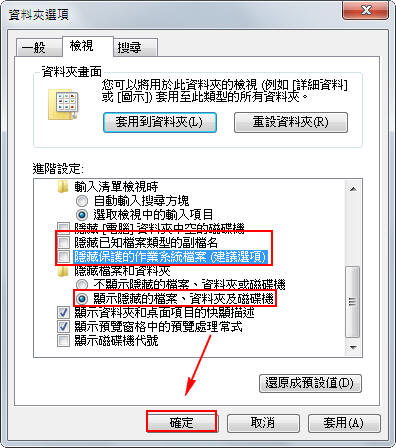
於設定步驟進行時會彈出警告視窗,請按下確定按鈕[是]。( 如下圖▼) 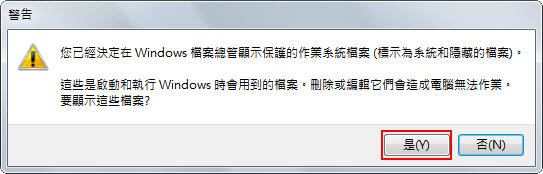
完成設定後,便會顯現隱藏檔與資料的副檔名了。隱藏檔圖示顏色為半透明,而檔案的副檔名也會顯示於檔案名稱之後 。( 如下圖 ▼ ) (但如果完成上述步驟之後,依舊無法正常顯示隱藏檔,那麼很可能你的電腦已經中毒,因為病毒都是藏在隱藏檔內,所以病毒程式把顯示隱藏檔的功能給廢了。) 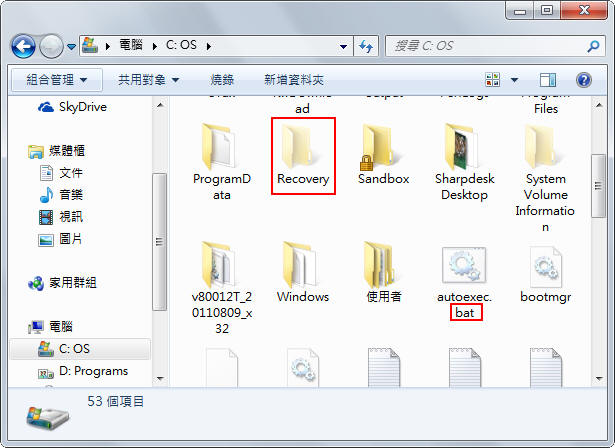
要取消顯示隱藏檔與副檔名的方法,就是將上述步驟反向操作即可。
|
|